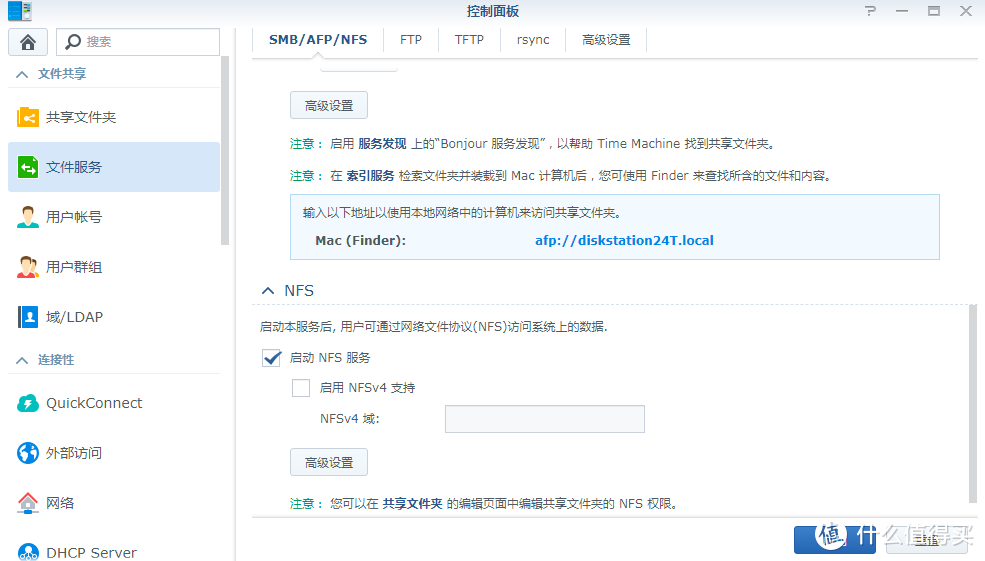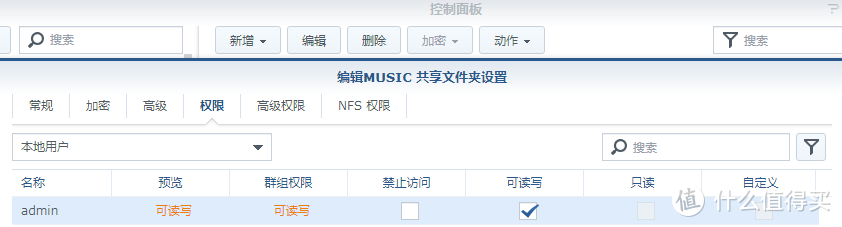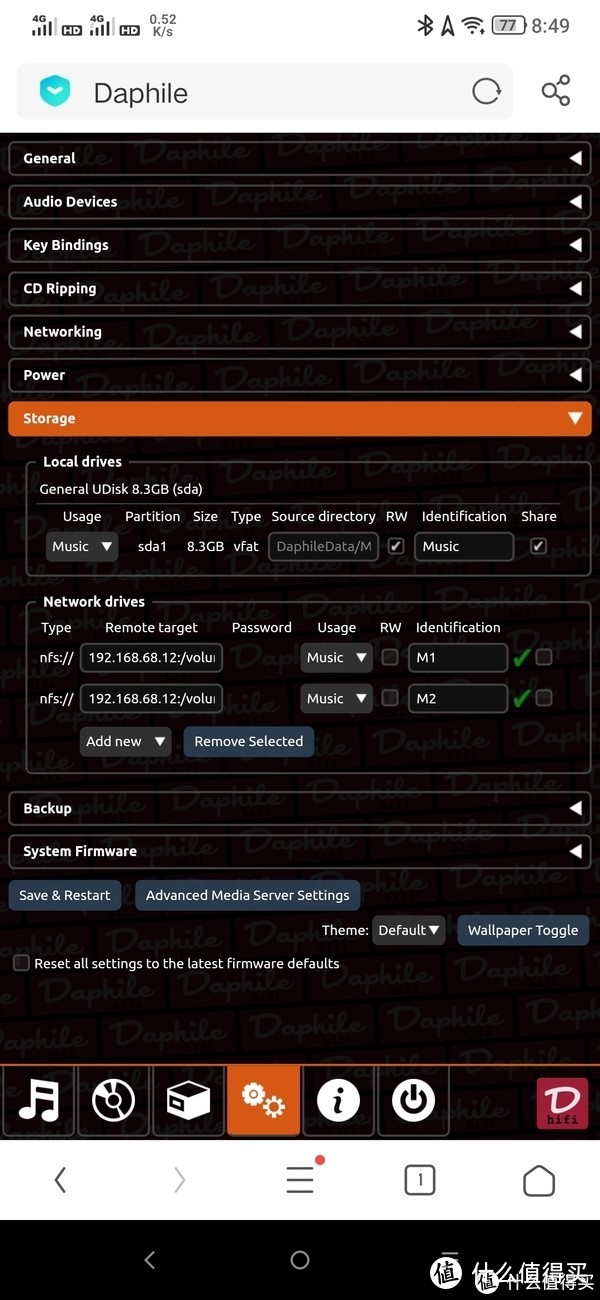|
PCHiFi篇一,DAPHILE系统搭建记录
2022-02-23 10:10:36
40点赞
243收藏
17评论
创作立场声明:本文所测商品为自费购入。如参加张大妈家的活动获得,我会在文中点明。坚持独立的评价观点是笔者创作的基本底线,绝不会因商品来源不同而有所偏颇,请各位放心。1.DAPHILE系统介绍 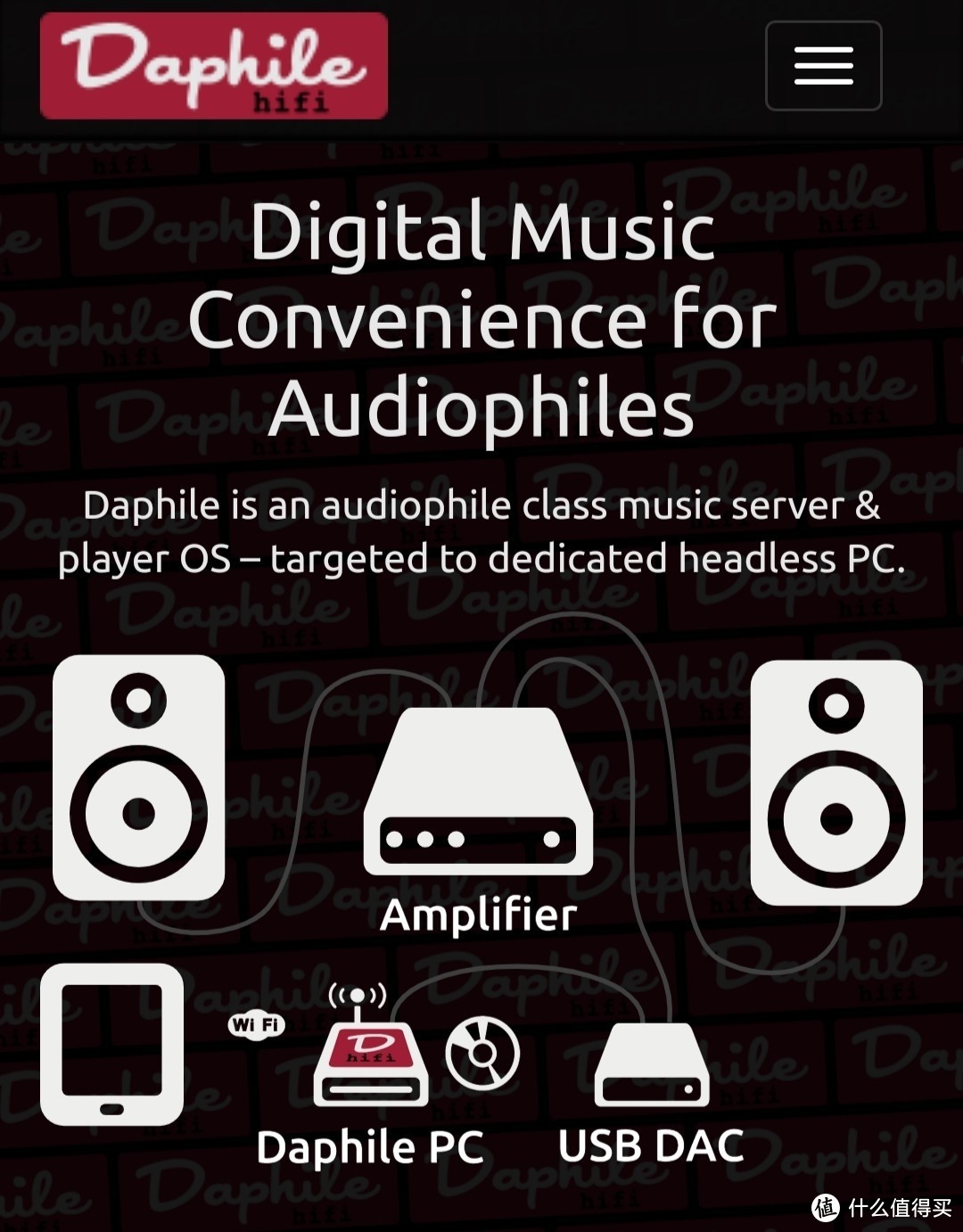 daphile系统简图 daphile系统简图
Daphile 一款基于Liunx系统的HIFI操作系统,这篇文章主要介绍Daphile系统的pc选择。Daphile系统功能特点:daphile系统是一套pc加dac的解码系统,pc负责将歌曲文件还原为数字信号,数字信号传送给解码器(DAC)进行解码,解码出的模拟信号传递给功放机或有源音箱进行放大输出。1. 专门为PCHIFI优化的简洁系统,体积只有200M,基于Linux核心和Squeeze Music Server。2. 无须键盘和鼠标操作,全部操作可以由ipad或智能手机进行。3. 支持主流的USB DAC。4. 支持NAS作为音乐文件服务器。5. 支持主流音乐文件格式。(APEWAVFLACMP3 等等),支持192kHZ/24bit。6. 对PC要求不高,开发者建议使用Intel或AMD的低功耗CPU。7. 支持把CD转换成硬盘无损FLAC文件。8. 支持无线网卡。要用到的硬件,一台电脑,一个PAD或手机都可以。2.PC系统搭配Daphile系统硬件要求不是太高,基本上距离现在10年左右的硬件运行这个系统都没有问题的,但是还是推荐大家使用低功耗pc系统,像intel的j系列整合CPU的主板和AMD的E系列整合CPU的主板都是不错的选择。目前普遍公认作为daphile输出端选择amd小主机会有更佳音质,AMD主机尽可能选择使用大量聚合物钽电容的主板会有事半功倍的效果。由于daphile系统本身对很多硬件进行了支持,手头有什么硬件都可以直接进行体验,不必购买新硬件。一旦你喜欢上了这个系统,你就需要认真的考虑一下系统的配置了,总的来说daphile系统是一套pc加dac的解码系统,pc负责将歌曲文件还原为数字信号,数字信号传送给解码器(DAC)进行解码,解码出的模拟信号传递给功放机或有源音箱进行放大输出。pc系统该如何选择呢?首先,你要确定你的pc能正常输出数字信号,数字信号一般会通过同轴或者光纤通道进行输出,当然有许多方案支持数字信号的输出。由于dac设备的不同,pc可能需要不同的输出端口。1.pc上集成数字信号输出端口,像一些高等级主板会带有全面的数字信号接口,在整合主板中大家可以关注一下华擎的3160和j3455两款带有光纤输出,梅杰E350主板有同轴和光纤,HDMI的数字端口。 梅杰E350 梅杰E350
 齐全的数字输出接口 齐全的数字输出接口
有了这些端口,我们可以选择内置声卡输出数字信号,简单方便。2.通过带数字端口的独立声卡输出到dac。以上这2项是对那些没有USB界面的解码器适用的。3.pc上如果没有集成数字信号输出端口,我们可以使用USB口dac,直接输出模拟信号到功放或者有源音箱。估计这种方案是最广泛应用的。笔者另有一套intel主机就采用此方案。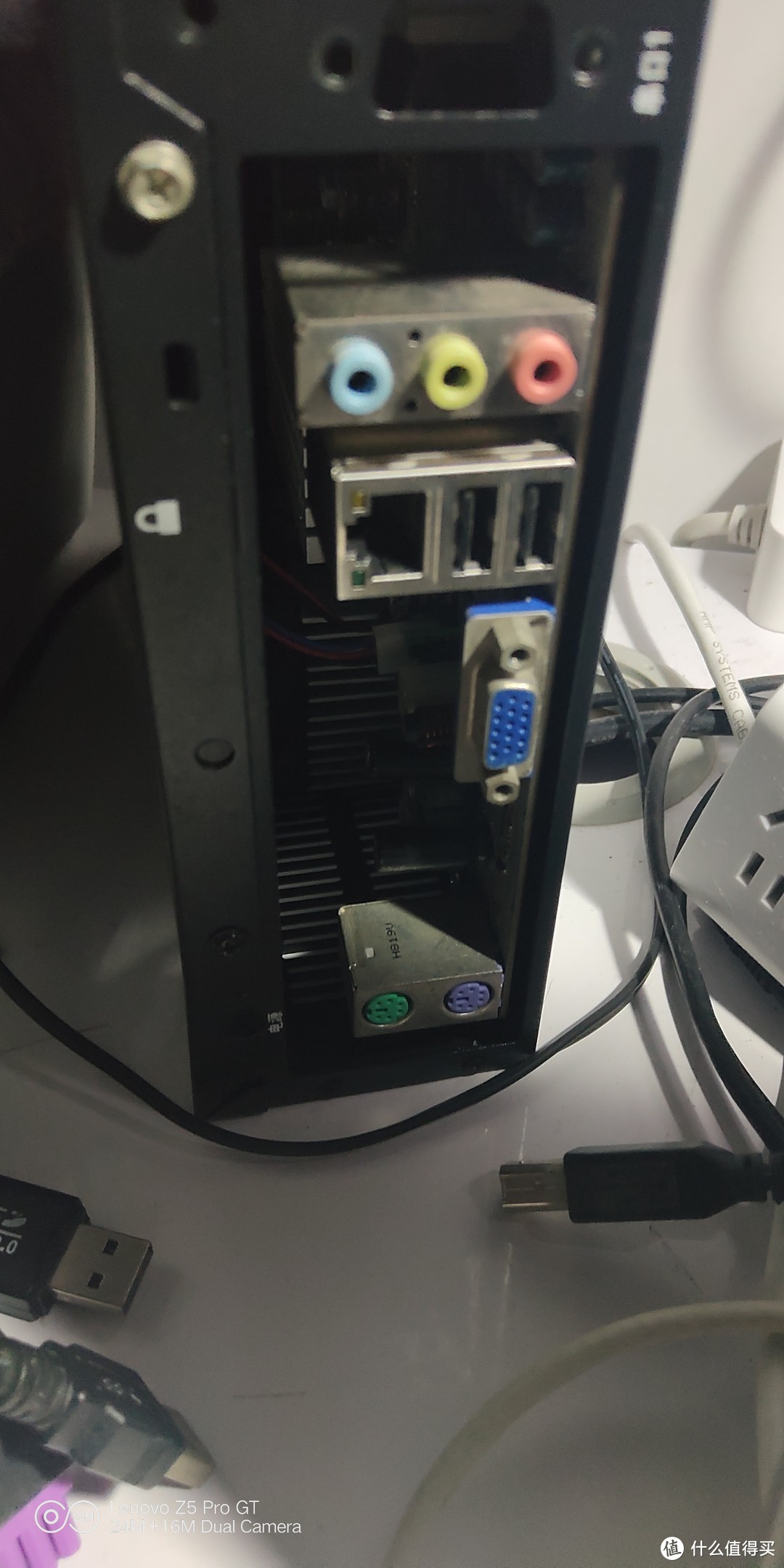 intel小主机接口比较少 intel小主机接口比较少
 USB接口声卡输出数字信号 USB接口声卡输出数字信号
 接口特写 接口特写
3.硬件组装硬件组装过程就有很多种方案了,比较方便的就是买成品机,网上各种渠道可以买到ncu和大品牌的小主机,这类主机比较稳定,方便使用,但基本只能使用第3方案,部分hp机能使用方案2装声卡输出模拟和数字信号,但是费用上又要多支出一笔。关于方案2,3大家看下这位大佬的文章。HiFi 篇一:Daphile + 专业声卡 + 可扩展瘦客户机:合理组建低价HiFi播放器 下面按我自己的方案给大家说说,我本次使用了两块itx主板进行安装的,主板集成AMD的CPU,梅捷SY-E350-U3M+DDR3 。梅捷SY-E350-U3M这款主板端口比较丰富,而且有全数字输出端口。 端口图 端口图
电源选择DC-ATX电源模块,这种模块可以方便的使用在各种itx机箱中,性能稳定,没有风扇的噪音干扰。 DC-ATX电源模块 DC-ATX电源模块
 接线图,网线不够长没接 接线图,网线不够长没接
机箱我选择了,一款拆机的机箱,因为不需要接硬盘,所以没有选择太大的扩展性。但是后期通过DIY也可以装SSD硬盘。这个机箱的开关和灯的插头是定制的并不适合这款主板,需要将插针退出后接入,注意绝缘保护,避免短路!!! 机箱前面 机箱前面
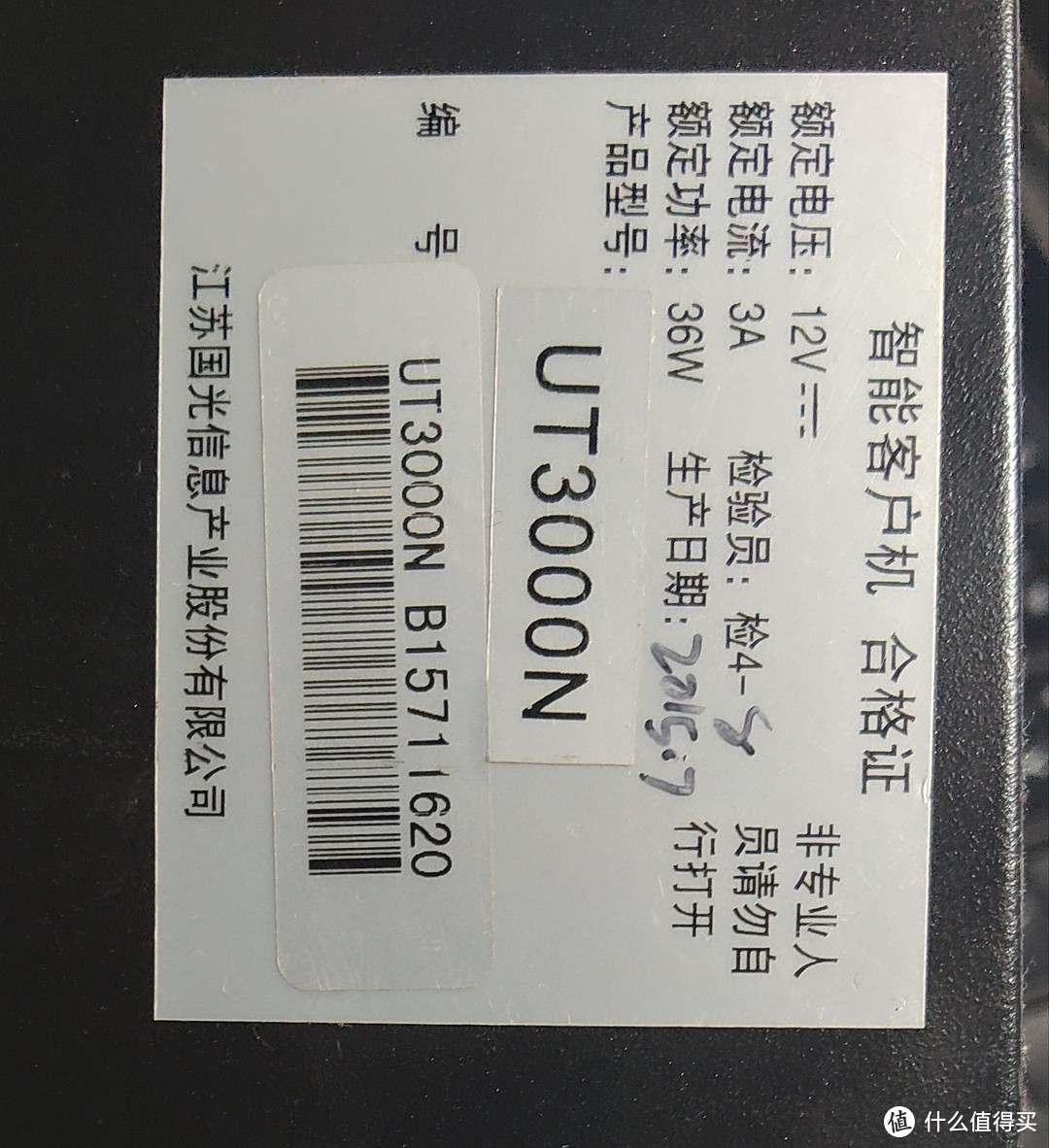 信息 信息
下面是装好后的机器。 前置USB接口 前置USB接口
 四个SATA3.0接口 四个SATA3.0接口
 开机后的样子 开机后的样子
4.DAPHILE系统安装与设置1.制作启动U盘下载 Daphile ISO 文件最新64位实时版 用 rufus或其他类似软件将此 ISO 文件写入 USB 闪存盘。从 USB 闪存盘将 Daphile PC 启动起来,通过 Web 浏览器访问 Daphile PC,请用http://daphile.local 或 Daphile PC 的 IP 地址访问,IP地址在屏幕上。2. 音频设备选用(Audio Devices)如果音频设备连接的扬声器不带有外部功放,则“Settings -> Audio Devices -> [audio device] -> Volume control”必须启用。其默认值为“Off – Bitperfect playback”,若不作音量控制甚至可能对扬声器造成损害。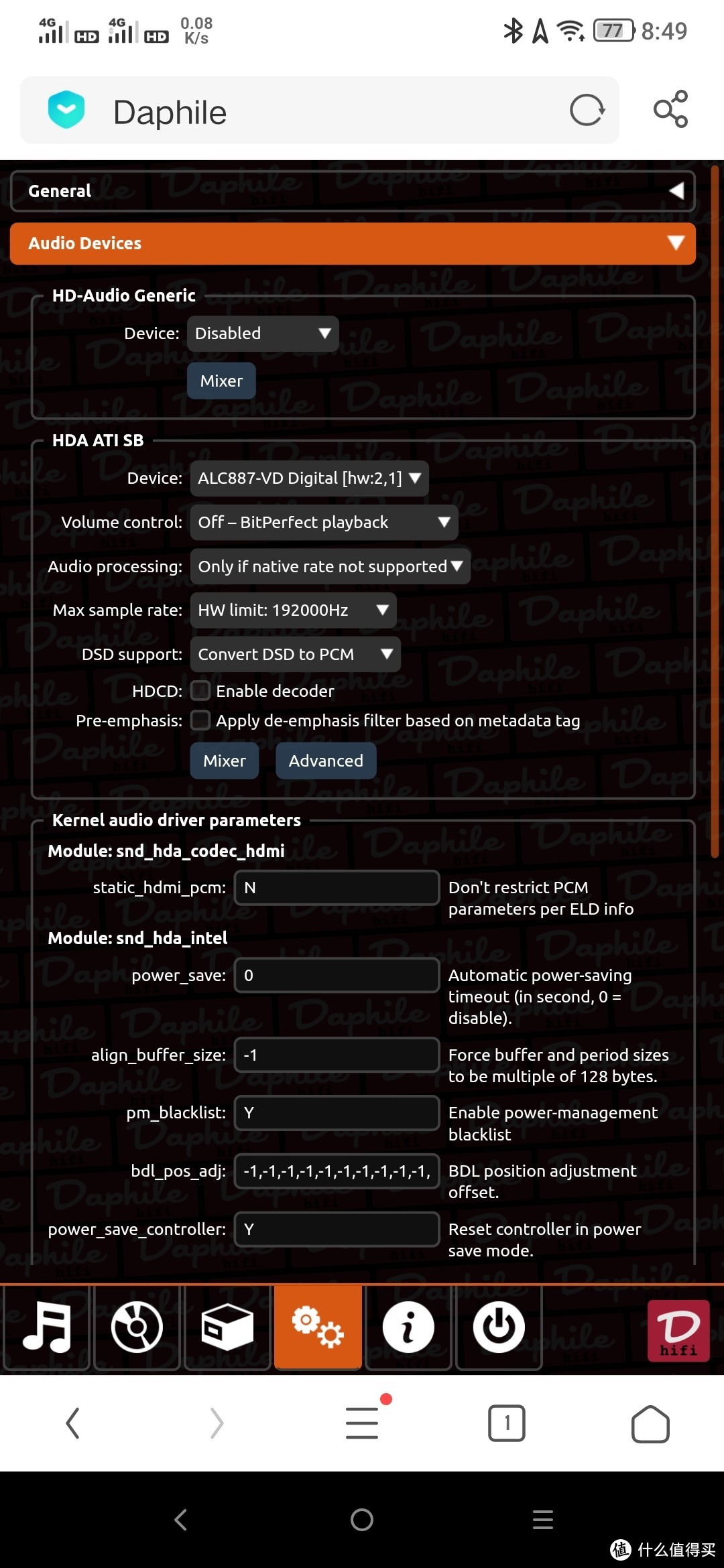 音频接口的选取 音频接口的选取
还有一项音频设置是需要重点检查的,即“Mixer controls”(如果有的话)。该列表的选择与实际的音频设备密切相关,很可能采用了默认的静音设置。请仔细查看一下选项列表,并按需启用使得音频能正常输出。比如在上述列表中,可能“Speaker”必须得启用。但在某些情况下可能又要禁用它,比如笔记本电脑要从转录线(line level connector)输出声音,从而禁用内置扬声器。3. 存储位置设置(Storage)配置 Storage 参数是为了将外部音乐源纳入 Daphile 的音乐库中。默认情况下,Daphile 会使用 DaphileData 分区作为音乐存储位置。USB 驱动器会被自动(也即热插拔)用作音乐存储设备,但只会工作于只读模式。其他情况就需要用户按需配置存储驱动器参数。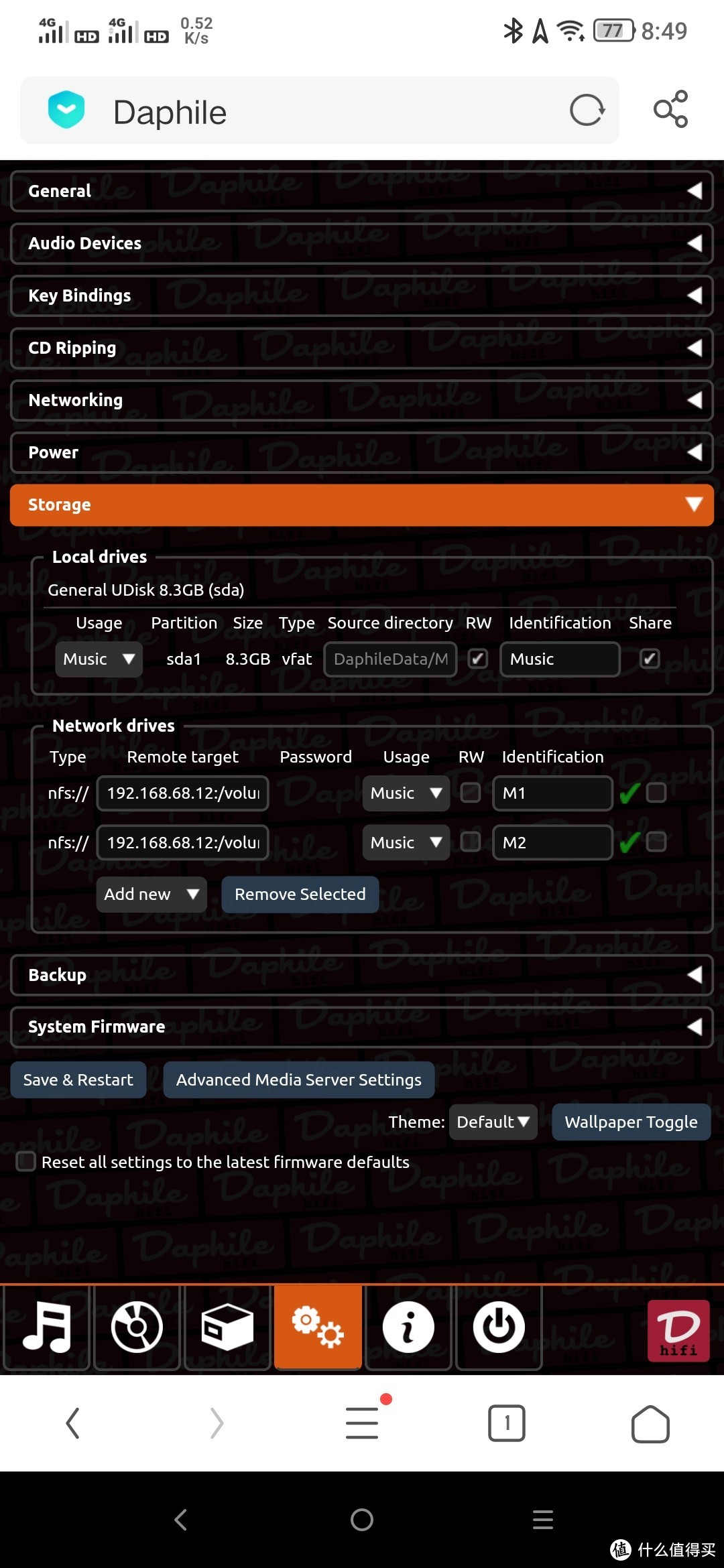 存储位置选取 存储位置选取
5.DAPHILE播放NAS中NFS共享歌曲文件方法:1、在群晖控制面板--文件服务--SMB/AFP/NFS--启动NFS服务,如下图: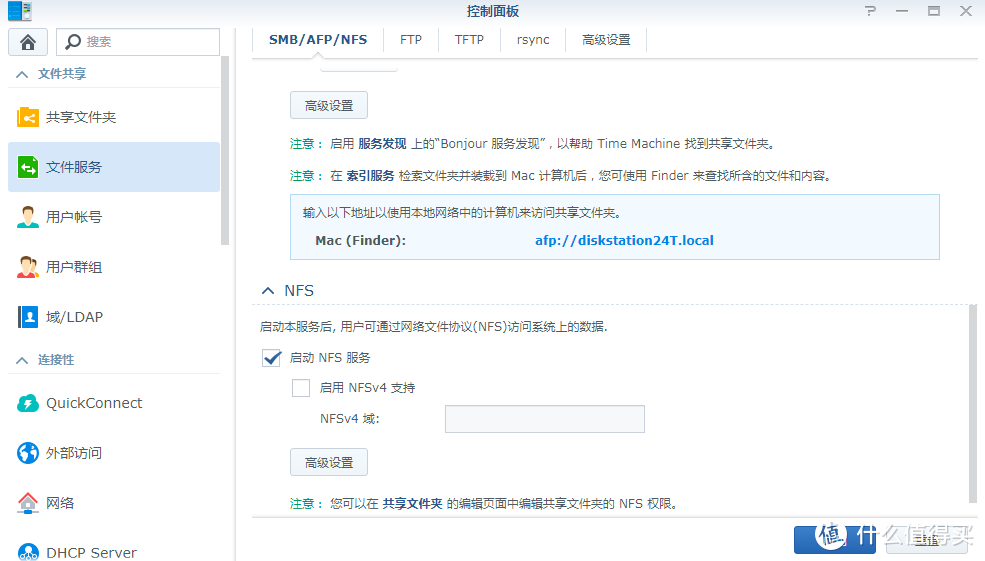
2、控制面板--共享文件夹--MUSIC(此文件夹是自定义建立的)---编辑--权限--勾选管理员可读写权限,如下图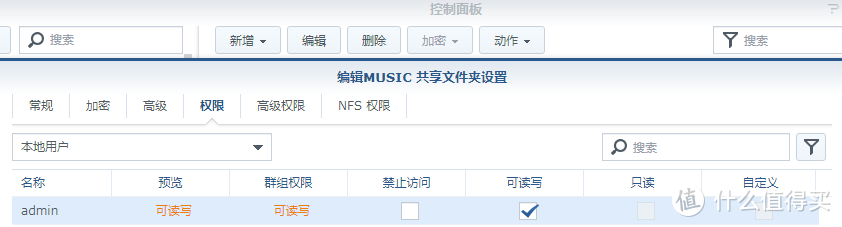
3、控制面板--共享文件夹--MUSIC(此文件夹是自定义建立的)---编辑--NFS权限--编辑,服务器名称或者IP地址填写:你daphile的ip地址,权限:可读写,squash:映射ROOT为ADMIN,安全性:sys;勾选:启动异步等3个,如下图:注意图片左下角:装载路径:/volume1/music(在第4步设置时需要使用)
4、使用PC进入DAPHILE管理系统,进行设置如下图:设置后注意:save&restart。例如:(NFS://192.168.68.82(换成你daphile的ip地址):/volume1/MUSIC)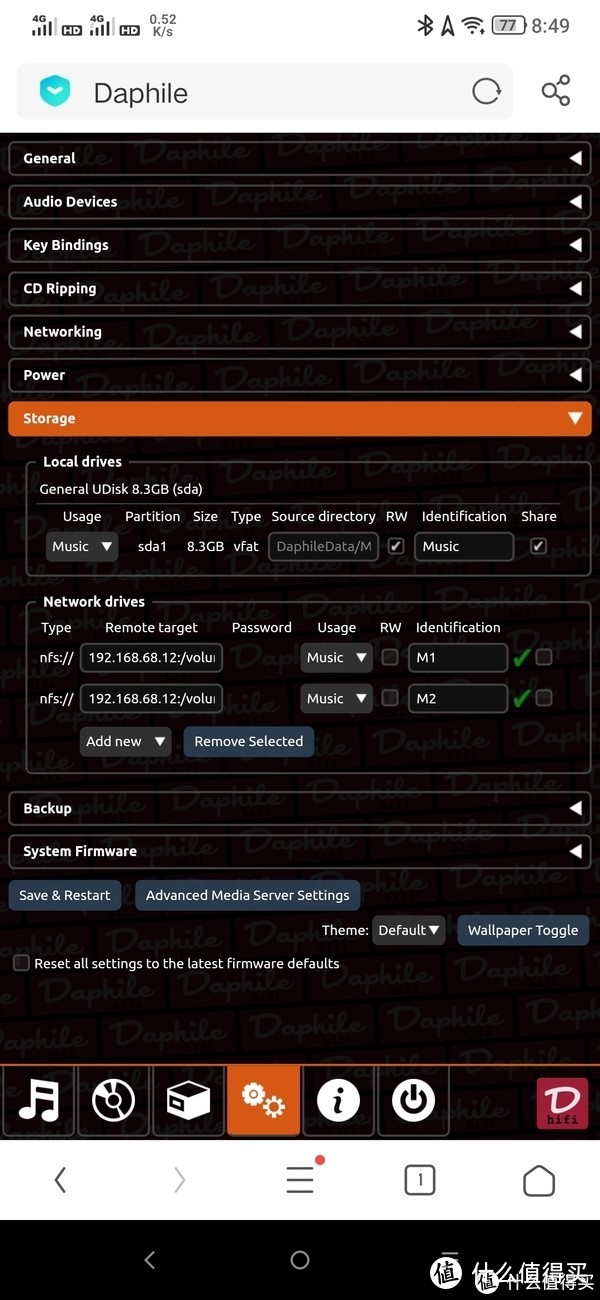
6.音质优化设置第一:settings >power>clock source>ACPI-PM这个时钟设置让声音立刻提升几个档次!项目下把CPU设置频率最高!第二:高级设置> player>audio> LAME Quality Level>0第三:高级设置>Advanced>performance>Database Memory Config>Maximum第四:高级设置>plugins>Upnp/DLNA打勾,保存重启,然后各种手机音乐播放器比如QQ音乐,网易云音乐,酷狗音乐~~~等等在线播放的音乐打开DLNA,就可以传到daphile上播放了。这种办播放不同于蓝牙,是传送的音乐文件,而不是经过手机处理的音频信号,音质和下载文件在本地播放完全一样。关于时钟设置的最终解释:TSC低音速度最快,适合15寸及更大的或者小尺寸长冲程的低音喇叭,可以加强低频控制力。HPET低频速度稍微慢点,适合低频稍微差点的音箱。ACPI-PM适合低频少而急促的小音箱,可以增加低频延时效果。以上是关于daphile安装的一些方法,大部分也是网上各位大佬总结,希望给大家一些帮助,笔者水平有限难免出现问题,望大家海涵!!!作者声明本文无利益相关,欢迎值友理性交流,和谐讨论~

| 
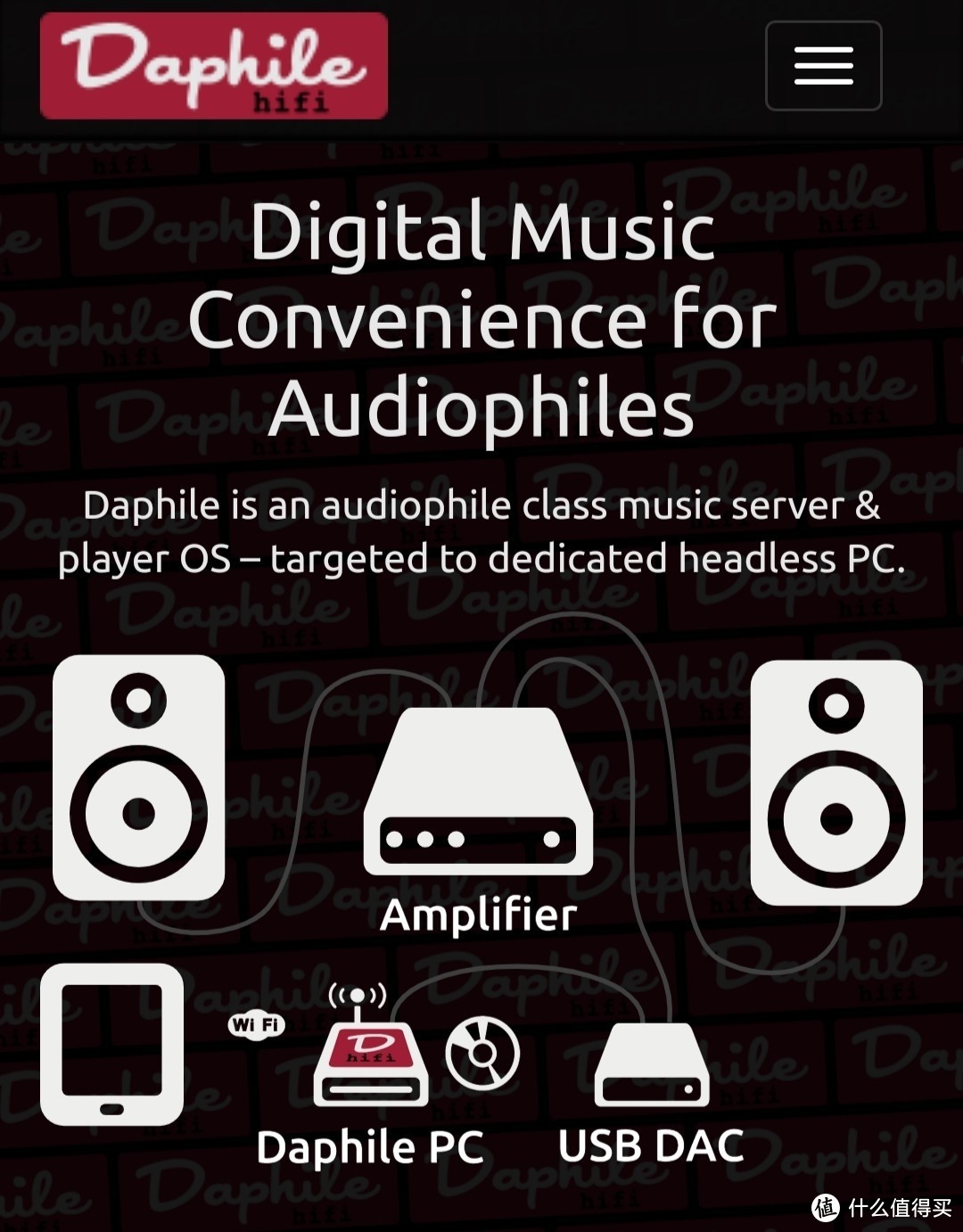 daphile系统简图
daphile系统简图 梅杰E350
梅杰E350 齐全的数字输出接口
齐全的数字输出接口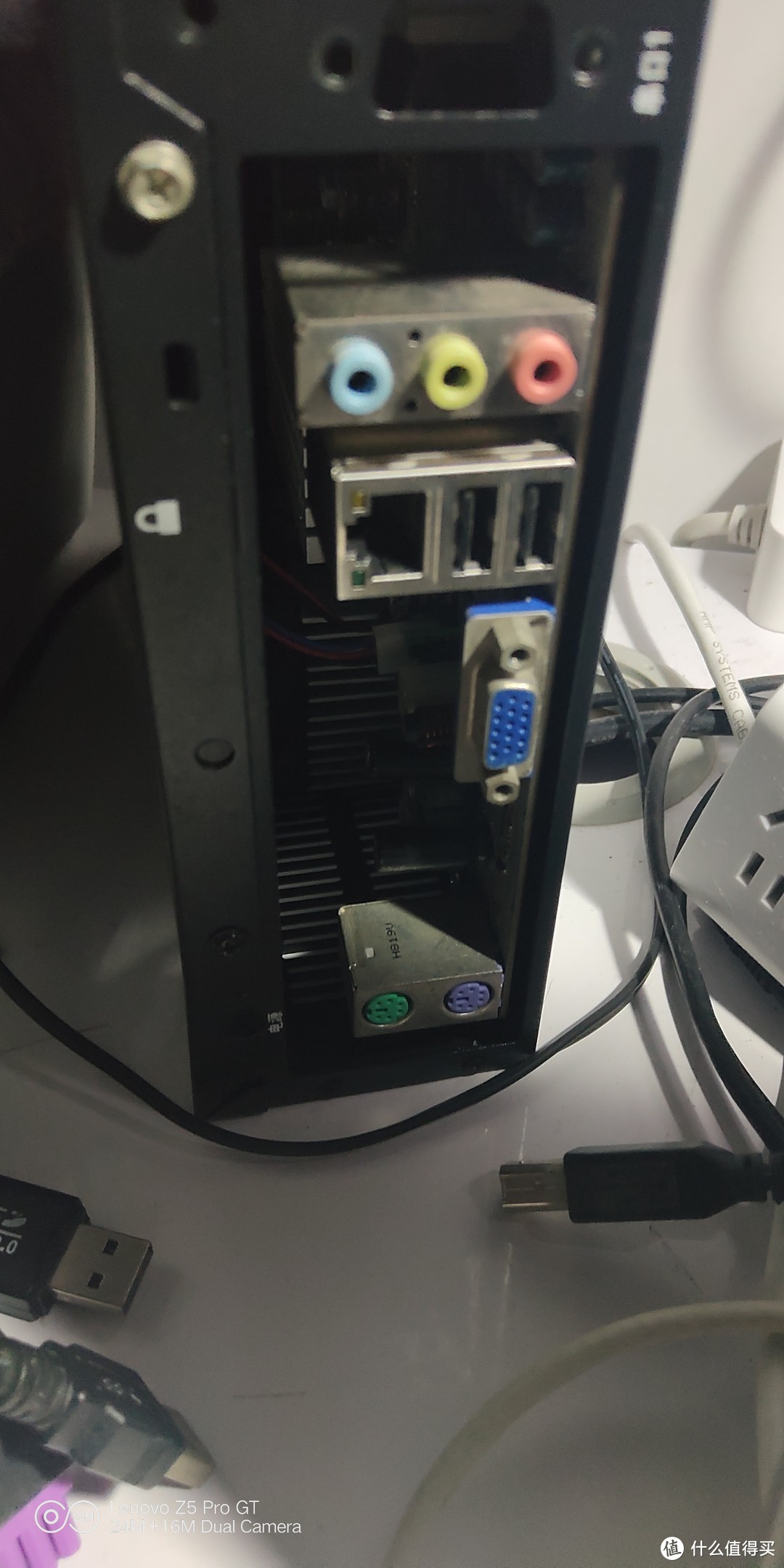 intel小主机接口比较少
intel小主机接口比较少 USB接口声卡输出数字信号
USB接口声卡输出数字信号 接口特写
接口特写 端口图
端口图 DC-ATX电源模块
DC-ATX电源模块 接线图,网线不够长没接
接线图,网线不够长没接 机箱前面
机箱前面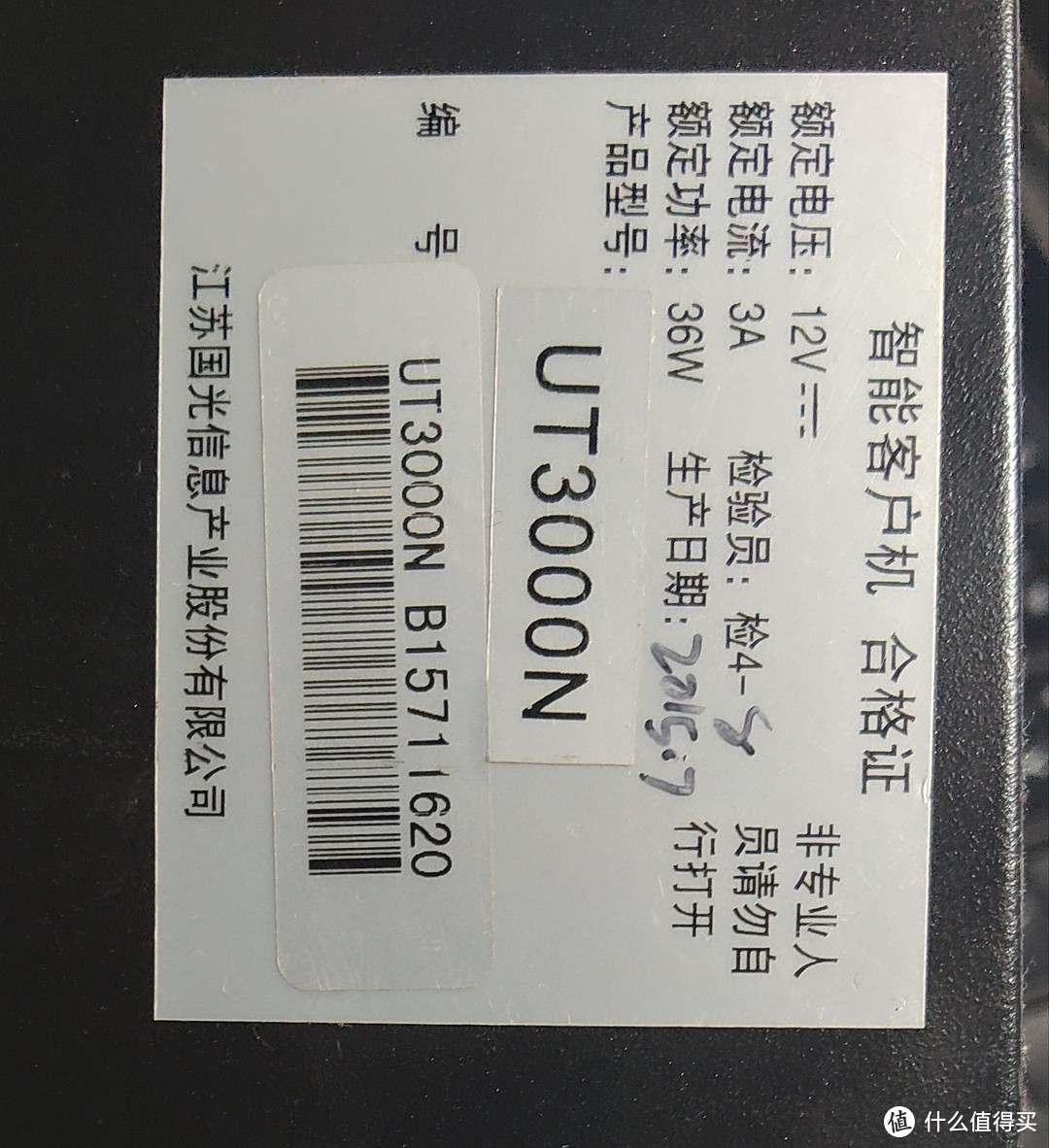 信息
信息 前置USB接口
前置USB接口 四个SATA3.0接口
四个SATA3.0接口 开机后的样子
开机后的样子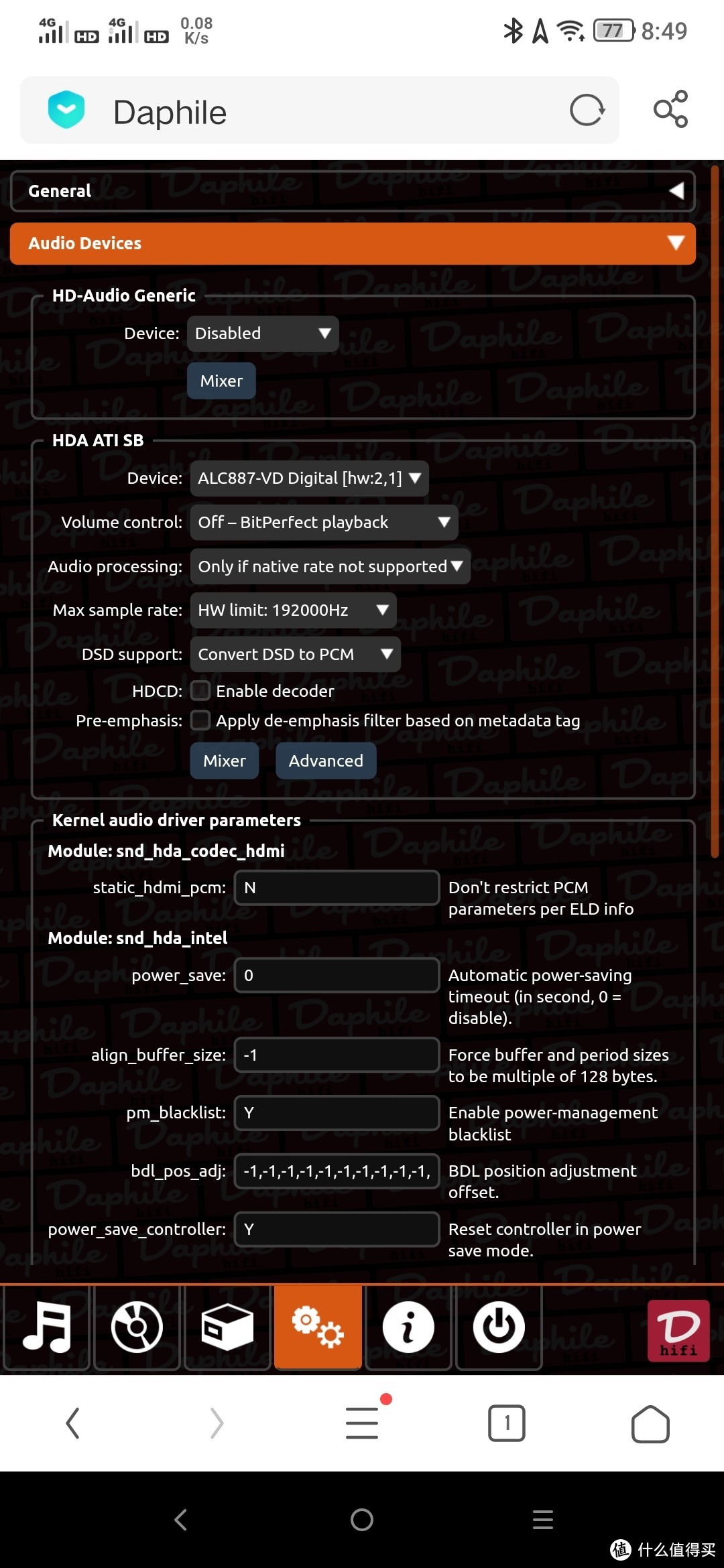 音频接口的选取
音频接口的选取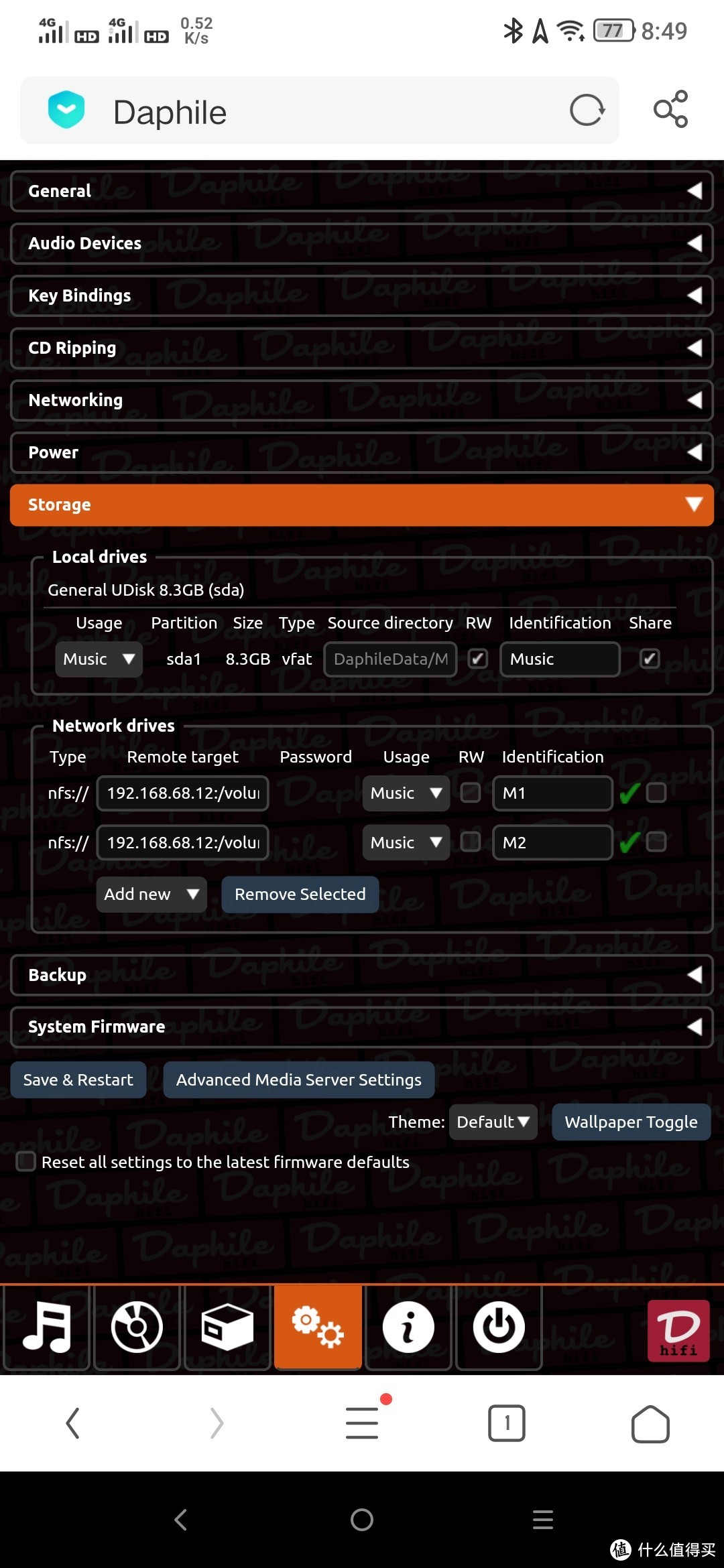 存储位置选取
存储位置选取